Aprimore o seu Call of Duty: Black Ops 6 visuais: um guia para gráficos mais nítidos <🎵 <🎵 🎵> <🎵 🎵 🎵 🎵 🎵 🎵 🎵 🎵 🎵 🎵 🎵 🎵 🎵 🎵 🎵 🎵 🎵> Os jogadores experimentam granulação frustrante e borracha em <🎵 🎵> Black Ops 6
, impactando a jogabilidade e a imersão. Este guia fornece soluções para melhorar sua experiência visual. Abordaremos ajustes no jogo para eliminar o Blur e aprimorar a clareza, concentrando-se em otimizar o streaming de textura para obter a melhor qualidade de imagem possível.Por que o grão e o borrão?
Se as configurações de hardware (resolução, etc.) já estiverem otimizadas, o problema provavelmente deriva de <🎵 🎵> Black Ops 6 <🎵 🎵 🎵 🎵 🎵 🎵 🎵 🎵 🎵 🎵>. Às vezes, as atualizações podem redefini-las, exigindo reformulação. As configurações de chave estão localizadas nas guias de exibição, qualidade e visualização.eliminando o borrão: desativar o borrão de movimento e a profundidade do campo
<🎵 🎵> Blur e profundidade de campo, enquanto aumentam os efeitos
, geralmente introduzem borrão indesejado em jogos em ritmo acelerado como <🎵 🎵> Black Ops 6 <🎵. Para desativá -los:Navegue até as configurações gráficas.
Selecione a guia "Qualidade".
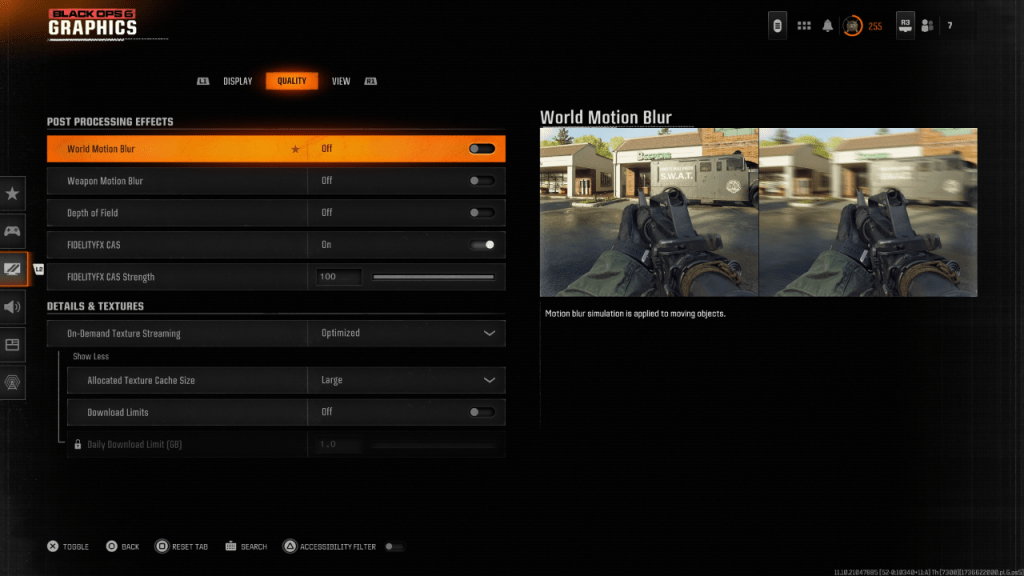 Localize "efeitos de pós -processamento".
Localize "efeitos de pós -processamento".
afiando a imagem: gama, brilho e fidelityfx CAS
<🎵 🎵 🎵>- As configurações de gama e brilho incorretas podem afetar significativamente a clareza da imagem.
- Vá para a guia "Display" nas configurações de gráficos.
- Ajuste o controle deslizante gama/brilho até que o logotipo <🎵 🎵 🎵 🎵 🎵 🎵 🎵 🎵 🎵 🎵 🎵 🎵 🎵 🎵 🎵 🎵 🎵 🎵 🎵 🎵 🎵 🎵 🎵 🎵 🎵 🎵 🎵 🎵 🎵 🎵 🎵 🎵 🎵 🎵 🎵 🎵 🎵 🎵 🎵 🎵 🎵 🎵 🎵 🎵 🎵 🎵 🎵 🎵 🎵 🎵 🎵 🎵 🎵 🎵 🎵 🎵 🎵 🎵 🎵 🎵 🎵 🎵 🎵 🎵 🎵 🎵 🎵 🎵 🎵> seja visível (um valor em torno de 50 frequentemente funciona bem, mas ajuste -se à sua tela).
- Na guia "Qualidade", verifique se "fidelityfx cas" está "ligado". Aumente o controle deslizante da "força" (até 100) para máxima nitidez.
otimizando texturas: streaming de textura sob demanda
-
Black Ops 6
- 's On-Demand Texture Streaming, while saving storage space, can sometimes compromise image quality. Para melhorar isso: Acesse as configurações "Detalhes e texturas" na guia "Qualidade".
- Defina "streaming de textura sob demanda" como "otimizado".
Clique em "Mostrar mais" para revelar opções adicionais. Defina "Tamanho do cache de textura alocado" como "grande".
Considere definir "Limites de download" como "OFF" (se o seu plano de internet permitir). 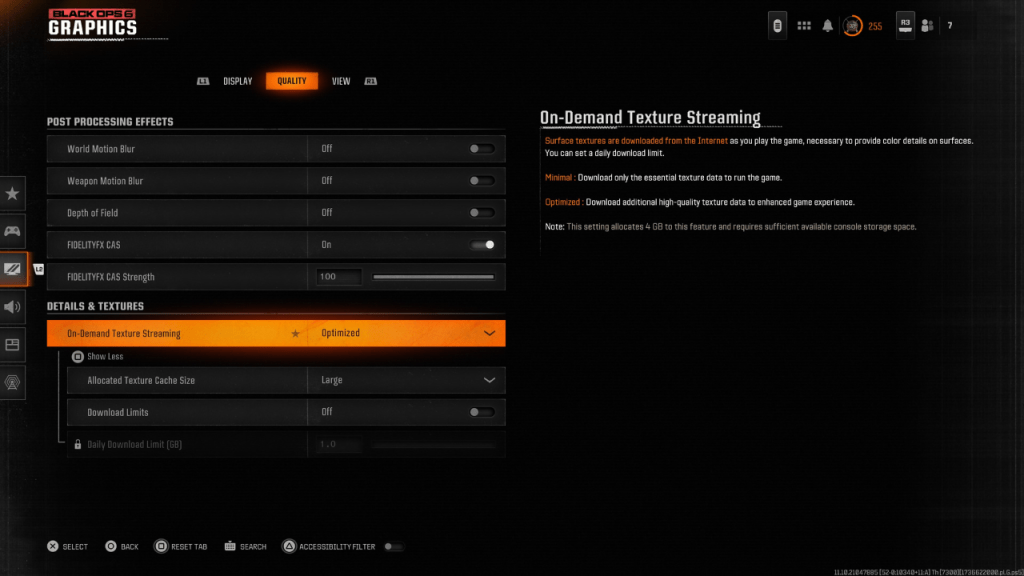
Ao seguir estas etapas, você pode reduzir significativamente os grãos e o borrão, resultando em uma experiência muito mais clara e mais agradável <🎵 🎵 🎵 🎵 🎵>

 Últimos downloads
Últimos downloads
 Downlaod
Downlaod




 Manchetes
Manchetes









